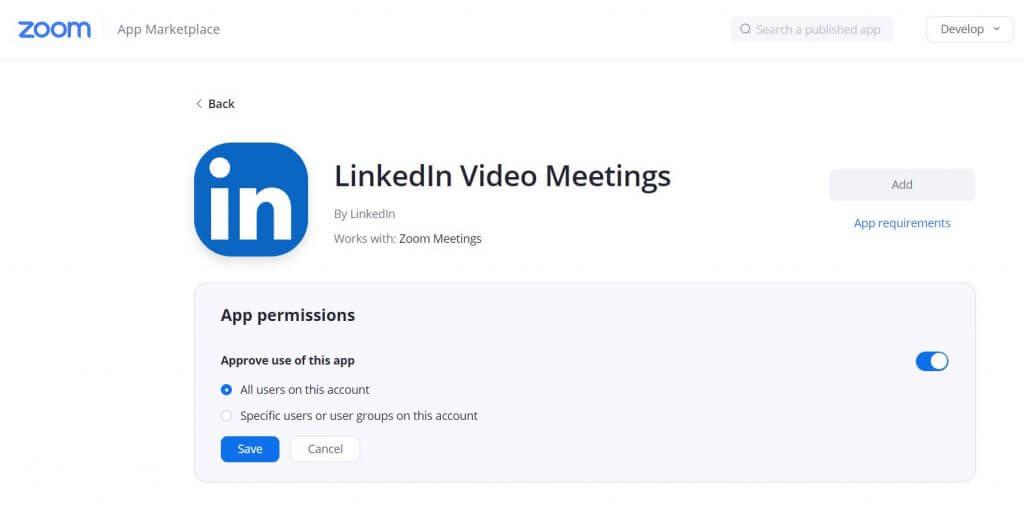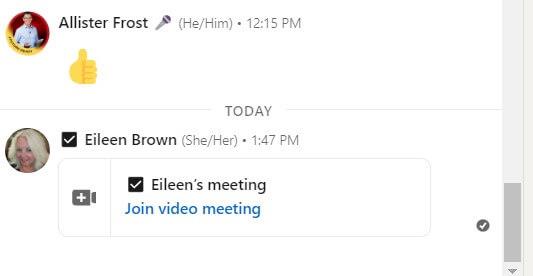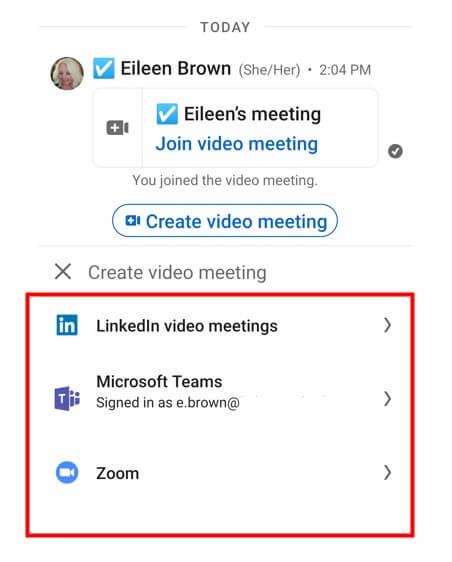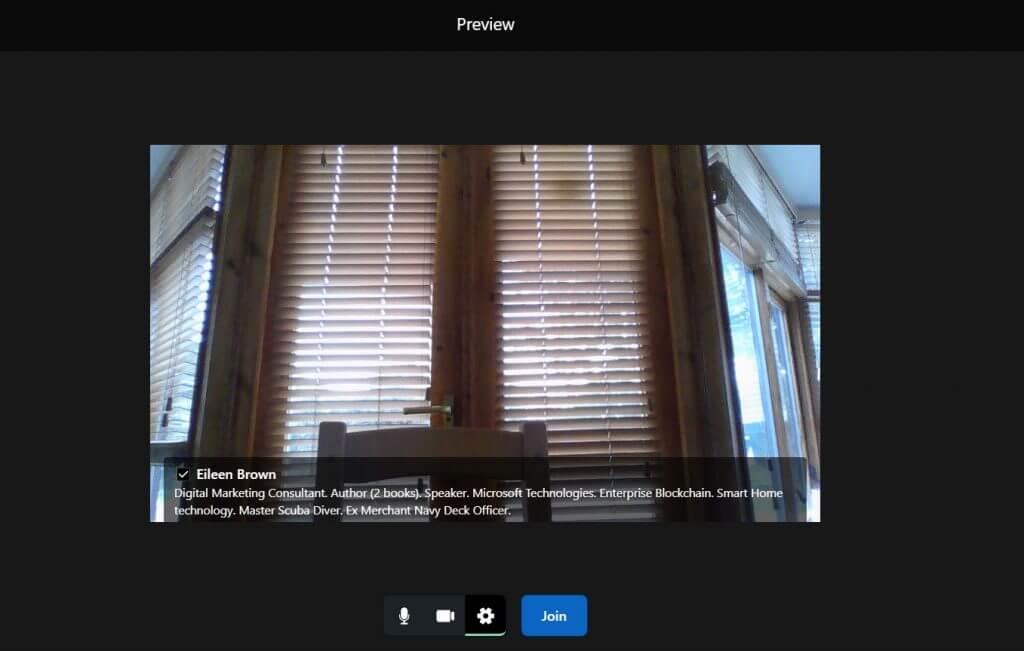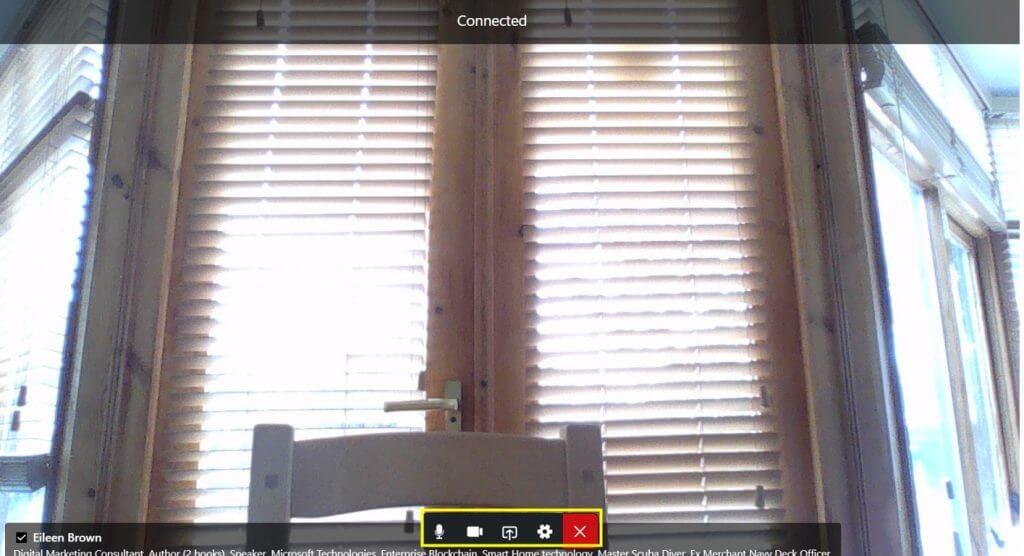S tím, jak se LinkedIn posouvá k poskytování služeb pro obchodní komunitu, spustil řadu funkcí, které mají pomoci malým podnikům používat jeho nástroje pro spolupráci na platformě. Jednou z takových funkcí jsou videokonference. Tato skvělá funkce je však velmi dobře skrytá v uživatelském rozhraní LinkedIn, takže určitě stojí za zmínku, pokud jste o ní nikdy neslyšeli.
Funkce LinkedIn Video Meetings vám umožní generovat a sdílet odkazy na videokonference, abyste mohli pořádat schůzky přímo na platformě podnikové sítě pomocí zpráv LinkedIn. V tuto chvíli můžete zahájit individuální schůzku s jedním dalším členem LinkedIn, nicméně LinkedIn bere na vědomí, že možnost pořádat skupinové schůzky bude přidána později.
Funkce Video Meetings používá k vytváření odkazů na schůzky rozhraní Microsoft Teams a Zoom API. Případně můžete pomocí doplňku aplikace na Zoomu používat funkci videokonferencí LinkedIn.
Jakmile jste viděli, jak zahájit videokonferenci, je těžké pochopit, proč jste si toho nikdy předtím nevšimli. Je velmi dobře skrytá na očích.
Zahájení videokonference LinkedIn
Chcete-li vytvořit videokonferenci, stačí kliknout na ikonu Zprávy v horní části domovské stránky a vybrat, s kým chcete mluvit.
Klikněte na ikonu videokonference v horní části okna zpráv (videokamera se znaménkem plus). Zobrazí se vyskakovací okno „vytvořit videokonferenci“, takže můžete uspořádat okamžitou schůzku nebo naplánovat schůzku na později.
Ve výchozím nastavení videokonference používá videokonference LinkedIn, ale můžete se rozhodnout použít poskytovatele videa třetí strany, jako je Microsoft Teams nebo Zoom, pokud chcete používat další funkce, jako je možnost mít videokonference pro více lidí.
Chcete-li používat video software druhé třetí strany, musíte se přihlásit ke zvolenému poskytovateli. Pokud jste již přihlášeni, uvidíte účet, který jste použili k přihlášení pod jménem poskytovatele.
Můžete se rozhodnout použít okamžité video nebo naplánovat schůzku na později. Automaticky se vygeneruje odkaz na schůzku s jedinečným ID schůzky. Pokud jste se přihlásili pomocí Zoomu, nebude to váš osobní odkaz na schůzku, ale jedinečný odkaz pro každé video. Máte tak jistotu, že vaše osobní číslo nikdo nezneužije.
Pokud máte na svém zařízení nainstalovaného poskytovatele videokonference třetí strany, kliknutím na odkaz na schůzku aplikaci vyvolejte.
Existují základní nastavení, která můžete změnit, než se připojíte k samotné schůzce – například změna zvukového zařízení nebo ztlumení zvuku.
Jednou na videokonferenci je omezená funkčnost. Můžete zapnout video nebo zvuk, sdílet obrazovku, okno nebo kartu nebo změnit video nebo audio zařízení. Není zde možnost využít funkci chatu ke sdílení odkazů. Obrazovku můžete změnit z rozložení reproduktorů na rozložení galerie.
Pokud se při zahájení schůzky rozhodnete použít poskytovatele třetí strany, jako je Microsoft Teams, zobrazí se vám odkaz pro připojení buď z aplikace, pokud je nainstalována, nebo z vašeho prohlížeče, pokud ne.
Nepříjemné je, že váš profilový životopis se zobrazuje ve spodní části obrazovky spolu s vaším jménem. Osoba, se kterou mluvíte, jistě zná všechny tyto informace – protože jste oba již propojeni? Považuji to za nepříjemné a zbytečné.
Další nepříjemností je, že pokud si naplánujete schůzku, musíte si poznamenat datum a čas. Nezdá se, že by se LinkedIn integroval s žádnou kalendářovou aplikací, jako je Outlook, Teams nebo Gmail. Možná se to chystá – možná LinkedIn očekává, že použijete jiný způsob, jak vám připomenout, kdy má schůzka začít. Nedostal jsem žádné připomenutí na žádné z naplánovaných schůzek.
Služba Video Meeting je však užitečný nástroj, pokud máte tendenci mít LinkedIn otevřený na ploše po celý pracovní den a pokud si chcete rychle zavolat s někým, s kým si posíláte zprávy prostřednictvím služby LinkedIn messenger.
LinkedIn Video Meetings jsou velmi užitečné, pokud na svém zařízení nemáte Microsoft Teams nebo Zoom a potřebujete si rychle zavolat tváří v tvář. Vyzkoušejte to.
Další tipy LinkedIn v této sérii:
6 důvodů, proč je LinkedIn důležitý pro vaše podnikání
Udělejte svůj profil na LinkedIn dynamičtějším pomocí úvodního videa
Jak zastavit sběr připojení v rámci LinkedIn
FAQ
Jak používat LinkedIn pro začátečníky?
Takže v tomto blogu prozkoumáme – 7 tipů, jak používat LinkedIn pro začátečníky, s mým videem, které je také uvedeno níže. Tip č. 1 – Začněte budovat svůj LinkedIn profil s hlavním zaměřením na oblast horního pole, která obsahuje váš profilový obrázek, banner nebo titulní obrázek a profesionální titulek.
Jak využít LinkedIn video k propagaci svého podnikání?
Bonus: Získejte stejný spolehlivý kontrolní seznam LinkedIn Live, který používá tým sociálních médií Hootsuite, aby zajistil bezchybná živá videa – před, během a po streamování. 2. Oznamte uvedení nového produktu nebo služby Použijte LinkedIn video, abyste zákazníky nadchli oznámením o budoucích věcech. 3. Vezměte zákazníky do zákulisí
Jak fungují videokonference na LinkedIn?
Když chce člen LinkedIn zahájit videokonferenci, služby LinkedIn budou komunikovat s Azure Communication Services, aby pro tuto příležitost vygenerovaly token uživatele a token volání. Aplikace LinkedIn se pak připojí k hovoru pomocí klientské knihovny Azure, poskytnou zadaný token volání a identifikují člena LinkedIn pomocí uživatelského tokenu.
Jak zveřejnit video z YouTube na LinkedIn?
Krok 1: Klikněte na možnost Zahájit příspěvek a zde napište popis svého video příspěvku. Krok 2: Hned poté můžete přidat odkaz na video YouTube, které chcete sdílet, do svého profilu LinkedIn. Nezapomeňte hned poté přidat relevantní hashtagy.
Jak poslat video zprávu na LinkedIn?
Jak odesílat video zprávy na LinkedIn. 1 1. Nahrajte nebo nahrajte video. Rozšíření Sendspark chrome můžete spustit z LinkedIn a zaznamenat sebe, svou obrazovku nebo obojí. Jakmile skončíte… 2 2.Vyberte „Sdílet video“. 3 3. Upravte svou miniaturu pro LinkedIn. 4 4. Vložte náhled videa do LinkedIn.
Stojí video příspěvky na LinkedIn za zapojení?
Za jeden rok vygenerovaly videopříspěvky LinkedIn na platformě více než 300 milionů zobrazení. Vydělávají také v průměru trojnásobek zapojení textových příspěvků. Navíc první zjištění z beta programu LinkedIn ukazují, že nativní videa LinkedIn mají pětkrát vyšší pravděpodobnost, že zahájí konverzaci mezi členy LinkedIn než jiný obsah.
Jak často používáte LinkedIn?
- Vedoucí pracovníci na nejvyšší úrovni využívají LinkedIn především k vytváření průmyslových sítí (22 %) a propagaci svých podniků (20 %).
- Profesionálové ve středním managementu využívají LinkedIn především k udržování kontaktu s ostatními lidmi (24 %) a k vytváření sítí v oboru (20 %).
- Zaměstnanci na základní úrovni využívají LinkedIn především k hledání práce (24 %) a vytváření sítí spolupracovníků (23 %).
Jak často byste měli být na LinkedIn?
- Facebook: 2 příspěvky za den
- Twitter: 2–3 příspěvky denně
- Instagram: 1 příspěvek denně
- Pinterest: 5 příspěvků za den
- LinkedIn: 1 příspěvek denně
Jak používat LinkedIn jako profesionál?
Chcete-li ze svého profilu LinkedIn vytěžit maximum, postupujte takto:
- Buďte na LinkedIn – je to nutnost, nikoli otázka preferencí.
- Vyberte si profesionální profilový obrázek a estetickou fotografii na pozadí.
- Napište silný nadpis obsahující klíčová slova relevantní pro vaše odvětví.
- Vyprávějte poutavý příběh a buďte ve svém shrnutí kreativní.
- Zeptejte se profesorů, kolegů nebo bývalých školitelů na pár doporučení.
Jaký je nejlepší způsob používání LinkedIn?
Chcete-li získat to nejlepší z LinkedIn, použijte následující strategie:
- Vyplňte svůj profil.
- Kontaktujte a připojte se.
- Začněte mluvit.
- Dávejte a přijímejte doporučení a doporučení.
- Používejte skupiny LinkedIn.
- Vytvářejte poutavý obsah.
- Najděte nové zaměstnance – a nové příležitosti.
- Vylepšete profil své organizace.
- Dodržujte profesionální etiketu.
Jak zveřejním video na LinkedIn?
Postupujte podle těchto jednoduchých kroků: Krok 1: Otevřete aplikaci LinkedIn na svém mobilním zařízení a klikněte na tlačítko plus (+). Krok 2: Z rozbalovací nabídky vyberte tlačítko Natočit video Krok 3: Nahrajte nebo nahrajte video
Co je LinkedIn live a jak funguje?
LinkedIn Live je dnes hotové řešení, které nabízí skvělou kvalitu obrazu, okamžité výměny a statistiky. S LinkedIn Live vytváříte videa v profesionální kvalitě, která si vaše publikum užije. Pokud chcete dělat živé video na LinkedIn a nevíte, kde začít, vše vám vysvětlím v tomto článku.
Jak udělat úspěšnou živou akci na LinkedIn?
Aby byl váš LinkedIn Live úspěšný, je nutné minimální video vybavení a organizace: kamera, stativ, mikrofon, osvětlení, pomoc druhé osoby. Připravte si událost předem: pracujte na svém tématu a propagujte svůj LinkedIn Live ve svém zpravodajském kanálu několik dní předem.
Jak používat LinkedIn pro profesionální rozvoj?
Nejlepší způsoby, jak využít LinkedIn pro kariérní rozvoj a osobní růst.
- Nejlepší způsoby, jak využít LinkedIn pro kariérní rozvoj a osobní růst.
- Navazování spojení
- Tvůj profil
- Sledujte společnosti a jednotlivce, na kterých vám záleží
- Připojte se ke skupinám
- Nabízejte pouze vysoce kvalitní obsah
- Podporujte sady dovedností ostatních
- Hledání práce
- Rozvíjejte nová partnerství
Jak správně používat LinkedIn?
Použití funkce hledání práce… správně. LinkedIn je vyhledávač, stejně jako Google, ale více zaměřený. Ujistěte se, že jste použitím správná klíčová slova pro práci, kterou chcete získat, nebo dokonce pro odvětví, ve kterém chcete pracovat, abyste zajistili, že výsledky vyhledávání budou pro vás správné. Poté, co strávíte chvíli hledáním, nezapomeňte se podívat na…